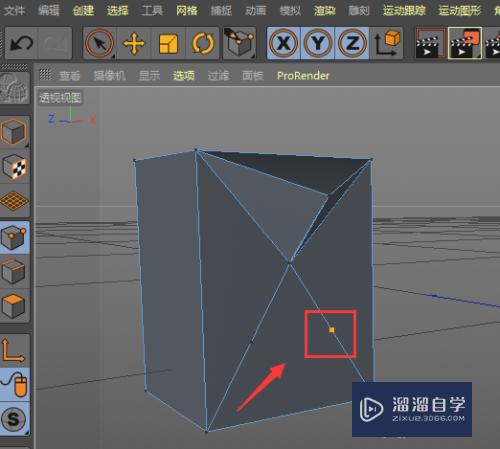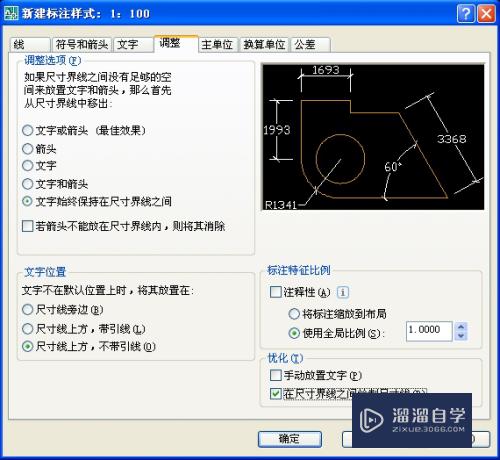C4D怎么制作横排多个文件(c4d怎么做竖排文字)优质
C4D是目前非常出色的软件。功能是目前市面上最强大的。帮助用户更好的创作视觉特效和动态图形。软件有时候内容丰富。会根据实际情况选择横排多个文件查看。但是C4D怎么制作横排多个文件?小渲来告诉您方法。
工具/软件
硬件型号:雷神(ThundeRobot)911Zero
系统版本:Windows7
所需软件:C4D R19
方法/步骤
第1步
打开C4D后。选择创建一个模型

第2步
在顶部菜单栏中。选择打开如图的【运动图形】

第3步
在下拉属性栏中。选择如图的【克隆】属性

第4步
如图。在右侧图层栏中。将物体图层添加到克隆图层子集中。

第5步
然后点击克隆。在下方属性中调整显示数量

第6步
找到位置栏。将YZ轴调整为0。然后再继续调整X轴数值大小。得到如图的横排排列模型

以上关于“C4D怎么制作横排多个文件(c4d怎么做竖排文字)”的内容小渲今天就介绍到这里。希望这篇文章能够帮助到小伙伴们解决问题。如果觉得教程不详细的话。可以在本站搜索相关的教程学习哦!
更多精选教程文章推荐
以上是由资深渲染大师 小渲 整理编辑的,如果觉得对你有帮助,可以收藏或分享给身边的人
本文标题:C4D怎么制作横排多个文件(c4d怎么做竖排文字)
本文地址:http://www.hszkedu.com/62727.html ,转载请注明来源:云渲染教程网
友情提示:本站内容均为网友发布,并不代表本站立场,如果本站的信息无意侵犯了您的版权,请联系我们及时处理,分享目的仅供大家学习与参考,不代表云渲染农场的立场!
本文地址:http://www.hszkedu.com/62727.html ,转载请注明来源:云渲染教程网
友情提示:本站内容均为网友发布,并不代表本站立场,如果本站的信息无意侵犯了您的版权,请联系我们及时处理,分享目的仅供大家学习与参考,不代表云渲染农场的立场!